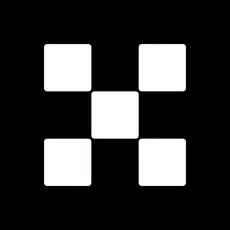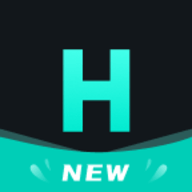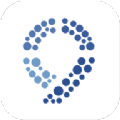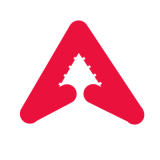Win10系统鼠标右键菜单没有以管理员身份运行的解决方法
时间:2018-01-04 来源:互联网 浏览量:
有用户反映在Win10系统上,鼠标右键时菜单中没有以管理员身份运行这个选项,这是怎么回事呢?鼠标右键菜单没有以管理员身份运行选项该如何解决?下面给大家介绍在鼠标右键菜单中添加以管理员身份运行的方法。
解决方法:
1、在桌面右击此电脑也就是我的电脑,选择“管理”;
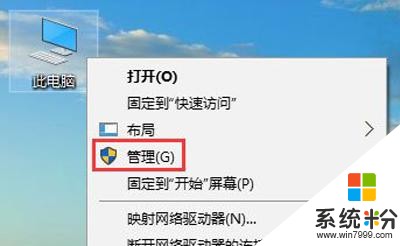
2、展开至计算机管理 → 系统工具 → 本地用户和组 → 用户,在右侧找到并打开Administrator;
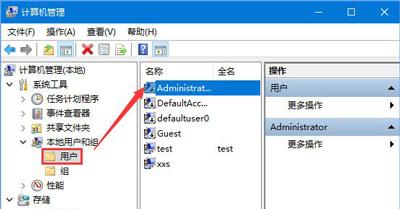
3、在Administrator属性界面中,取消勾选“帐户已禁用”,点击确定即可;
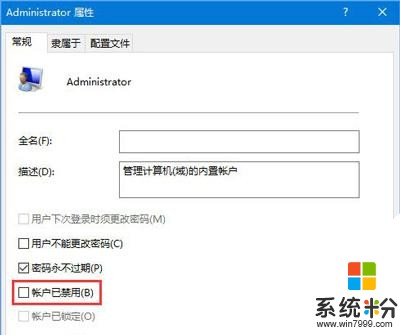
4、完成设置后,之后在Administrator帐户中,所有的程序都将以管理员的身份进行。
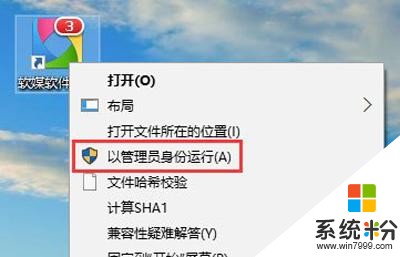
我要分享:
相关资讯
热门手机应用
最新热门游戏
微软资讯推荐
- 1 一周企服 | 纳德拉悔微软没早推云服务;谷歌AI中国中心成立;金山云CEO: 上半场战争结束
- 2 我挖出了100多个微软Azure的案例,超震撼
- 3 微软宣布因疫情无法上班的小时工工资照付
- 4微软联合创始人艾伦的太空梦, 和钢铁侠马斯克的不一样
- 5微软Jared Anderson:颠覆PC、手机,MR或是新计算平台
- 6微软投资5000万美元使用人工智能对抗气候变化
- 7微软的MR平台可以和Vive、Oculus一战吗? 我们体验了一下宏基的头盔
- 8电脑开机速度慢怎么解决?Win10电脑开机速度变慢原因及解决方法
- 9抢鲜!微软公布首批Build 2018开发者大会议程安排:Windows 10去哪了?
- 10Win10 1803更新需谨慎!东芝SSD不兼容